Google Chromeに広告ブロックなどの便利な機能を追加するツールが登場してきているので、導入してみよう。
Googleがリリースした新ブラウザ「Google Chrome」は、拡張性を犠牲にして速度を重視するという、Firefoxなどの多機能ブラウザとは対極のコンセプトで開発されている。
しかし、多機能ブラウザをアドオンで拡張しまくって使っている人は、どうしても「あの機能があればいいのに 」と思ってしまうはず。そこでChromeを拡張して定番の機能を追加できるツールを紹介しよう。「かざぐるマウス」でマウスジェスチャ機能を、「Greasemetal」でGreasemonkeyの機能を、「Privoxy」で広告ブロック機能を追加できる。いずれもほかのブラウザで人気を集めている機能なので、Chromeに導入すれば使いやすくなること間違いなしだ。
ただし、あまり機能を追加しすぎるとChromeの最大の長所である「軽さ」が失われてしまう。特にGreasemetalは影響が大きいので、必要最小限の拡張に留めておこう。
しかし、多機能ブラウザをアドオンで拡張しまくって使っている人は、どうしても「あの機能があればいいのに 」と思ってしまうはず。そこでChromeを拡張して定番の機能を追加できるツールを紹介しよう。「かざぐるマウス」でマウスジェスチャ機能を、「Greasemetal」でGreasemonkeyの機能を、「Privoxy」で広告ブロック機能を追加できる。いずれもほかのブラウザで人気を集めている機能なので、Chromeに導入すれば使いやすくなること間違いなしだ。
ただし、あまり機能を追加しすぎるとChromeの最大の長所である「軽さ」が失われてしまう。特にGreasemetalは影響が大きいので、必要最小限の拡張に留めておこう。
 インストールしたらタスクトレイのアイコンを右クリックして「オプション」をクリック。「マウスジェスチャー」タブの「有効にするブラウザ」で「Google Chrome」にチェックを入れる
インストールしたらタスクトレイのアイコンを右クリックして「オプション」をクリック。「マウスジェスチャー」タブの「有効にするブラウザ」で「Google Chrome」にチェックを入れる
 「コマンドの設定」でマウスの動きを選択し、「コマンド」で対応する動作を指定しよう
「コマンドの設定」でマウスの動きを選択し、「コマンド」で対応する動作を指定しよう
 Greasemetalをインストールすると「My Docume nts」に「userjs」というフォルダが作成されるので、そこにスクリプトを保存しよう
Greasemetalをインストールすると「My Docume nts」に「userjs」というフォルダが作成されるので、そこにスクリプトを保存しよう
 Greasemetalのショートカットを実行するとGreasemetalが有効になった状態でChromeが起動する
Greasemetalのショートカットを実行するとGreasemetalが有効になった状態でChromeが起動する
 Privoxyのインストールを行う。設定はそのままで「Next」をクリックしていけばよい
Privoxyのインストールを行う。設定はそのままで「Next」をクリックしていけばよい
 Chromeのメニューから「Option」を開き、「高度な設定」の「プロキシ設定を変更」をクリック
Chromeのメニューから「Option」を開き、「高度な設定」の「プロキシ設定を変更」をクリック
 「アドレス」に「127.0.0.1」、ポートに「8118」を入力しよう。これでPrivoxyが広告をブロックしてくれるようになる
「アドレス」に「127.0.0.1」、ポートに「8118」を入力しよう。これでPrivoxyが広告をブロックしてくれるようになる
 全世界1,000万以上ダウンロード超え!水分補給サポートアプリ最新作『Plant Nanny 2 - 植物ナニー2』が11/1より日本先行配信開始中
全世界1,000万以上ダウンロード超え!水分補給サポートアプリ最新作『Plant Nanny 2 - 植物ナニー2』が11/1より日本先行配信開始中 たこ焼きの洞窟にかき氷の山!散歩を習慣化する惑星探索ゲーム『Walkr』がアップデート配信&6/28までアイテムセール開始!
たこ焼きの洞窟にかき氷の山!散歩を習慣化する惑星探索ゲーム『Walkr』がアップデート配信&6/28までアイテムセール開始! 【まとめ】仮想通貨ビットコインで国内・海外問わず自由に決済や買い物ができる販売サイトを立ち上げる
【まとめ】仮想通貨ビットコインで国内・海外問わず自由に決済や買い物ができる販売サイトを立ち上げる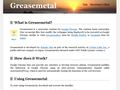 Google Chrome用のGreasemonkey「Greasemetal」が登場!
Google Chrome用のGreasemonkey「Greasemetal」が登場! 人気FirefoxアドオンGreasemonkeyがChromeに対応
人気FirefoxアドオンGreasemonkeyがChromeに対応 Google Chromeの進化を体験するための周辺ツール3種
Google Chromeの進化を体験するための周辺ツール3種 爆速で進化中!? Chrome Ver.2のプリベータ版が登場
爆速で進化中!? Chrome Ver.2のプリベータ版が登場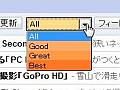 Googleリーダーで記事の重要度を表示するアドオン「AideRSS」
Googleリーダーで記事の重要度を表示するアドオン「AideRSS」 Google謹製ブラウザ「Google Chrome」記事まとめ
Google謹製ブラウザ「Google Chrome」記事まとめ
